通过winPE系统 给电脑装载ghost镜像系统
- 格式:doc
- 大小:571.50 KB
- 文档页数:6
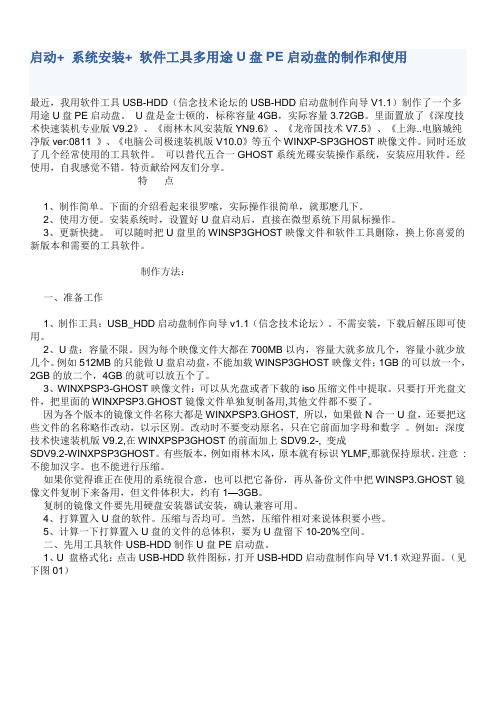
启动+ 系统安装+ 软件工具多用途U盘PE启动盘的制作和使用最近,我用软件工具USB-HDD(信念技术论坛的USB-HDD启动盘制作向导V1.1)制作了一个多用途U盘PE启动盘。
U盘是金士顿的,标称容量4GB,实际容量3.72GB。
里面置放了《深度技术快速装机专业版V9.2》、《雨林木风安装版YN9.6》、《龙帝国技术V7.5》、《上海..电脑城纯净版ver:0811 》、《电脑公司极速装机版V10.0》等五个WINXP-SP3GHOST映像文件。
同时还放了几个经常使用的工具软件。
可以替代五合一GHOST系统光碟安装操作系统,安装应用软件。
经使用,自我感觉不错。
特贡献给网友们分享。
特点1、制作简单。
下面的介绍看起来很罗嗦,实际操作很简单,就那麽几下。
2、使用方便。
安装系统时,设置好U盘启动后,直接在微型系统下用鼠标操作。
3、更新快捷。
可以随时把U盘里的WINSP3GHOST映像文件和软件工具删除,换上你喜爱的新版本和需要的工具软件。
制作方法:一、准备工作1、制作工具:USB_HDD启动盘制作向导v1.1(信念技术论坛)。
不需安装,下载后解压即可使用。
2、U盘:容量不限。
因为每个映像文件大都在700MB以内,容量大就多放几个,容量小就少放几个。
例如512MB的只能做U盘启动盘,不能加载WINSP3GHOST映像文件;1GB的可以放一个,2GB的放二个,4GB的就可以放五个了。
3、WINXPSP3-GHOST映像文件:可以从光盘或者下载的iso压缩文件中提取。
只要打开光盘文件,把里面的WINXPSP3.GHOST镜像文件单独复制备用,其他文件都不要了。
因为各个版本的镜像文件名称大都是WINXPSP3.GHOST, 所以,如果做N合一U盘,还要把这些文件的名称略作改动,以示区别。
改动时不要变动原名,只在它前面加字母和数字。
例如:深度技术快速装机版V9.2,在WINXPSP3GHOST的前面加上SDV9.2-, 变成SDV9.2-WINXPSP3GHOST。

教你怎么做系统的,这两天从网上找了些图片,一步一步的教吧1.首先从网上搜索一个下图这样的文件,Ghost映像文件,文件类型是GHO的,搜索的时候输入,XP系统GHOST,整个下下来后,找到这个文件就好,现在的系统一般都是600+M的,记住它在哪个盘,哪个文件夹里,不要放C盘和桌面,放后面的盘里2.然后重新启动电脑。
3.到这个界面的时候,选择DOS工具箱,一般都是这个,或者是GHOST工具箱4然后选择手动GHOST8.3或者GHOST11.2,总之选手动GHOST就行,然后就进入这个界面了5.选择第一项,然后会弹出3个选项,然后选择第2项,然后再弹出3个选项,然后选第3项,基本就是1.2.3,看下边的图6.这时候会弹出一个菜单,由于是键盘操作,所以按TAB键或者按住SHIFT再按TAB来选择你刚才下载的GHOST镜像,你刚才应该记得你放哪个位置了,所以很容易就可以找到,那个镜像的样子和下边图里的一样,是橘黄色的,后缀是gho6.找到他后按回车,就会弹出个框,看下边这一项是让你选择要安装系统的硬盘,选择好后按回车(最好不要插U盘,后面有SIZE,就是你硬盘的大小,,如果插U盘,下面还会出个2,大小是你U盘的大小,如果选择他的话你的U盘基本就被格了……这段可以别看,呵呵,怕你弄错)7.选好你的硬盘后,然后会弹出下一项,选择要安装系统的分区P开头的,就是主要的意思,一般那个就是C盘,或者你看他的大小就知道哪个是你的C盘了,选中他按回车,这个时候就开始做系统了8.选择YES,开始做系统喽10.等他走完会弹出个对话框直接回车,这时候他就重启了,现在你可以冲一杯喝的,或者和你家儿子玩一会,等个10分多钟,你的系统就做好啦,呵呵,过,我说的应该挺详细了,其实也就几个步骤,只要你没执行第8步,那你的一切操作都不会影响你的系统,还有你电脑里面一切的一切!~希望你能看懂,呵呵!~。

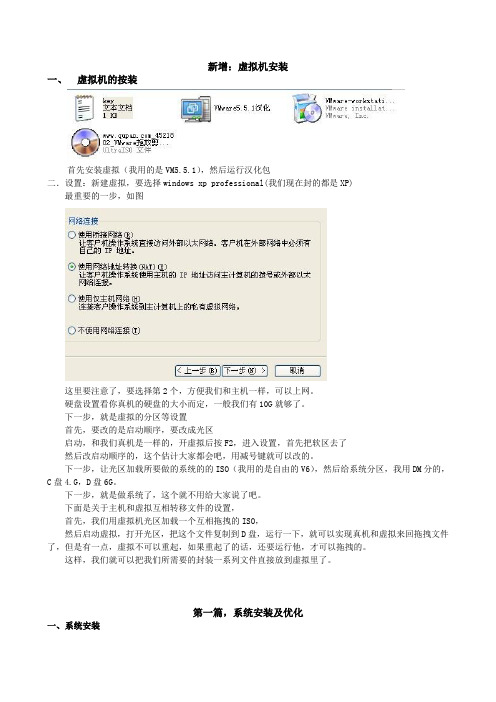
新增:虚拟机安装一、虚拟机的按装首先安装虚拟(我用的是VM5.5.1),然后运行汉化包二.设置:新建虚拟,要选择windows xp professional(我们现在封的都是XP)最重要的一步,如图这里要注意了,要选择第2个,方便我们和主机一样,可以上网。
硬盘设置看你真机的硬盘的大小而定,一般我们有10G就够了。
下一步,就是虚拟的分区等设置首先,要改的是启动顺序,要改成光区启动,和我们真机是一样的,开虚拟后按F2,进入设置,首先把软区去了然后改启动顺序的,这个估计大家都会吧,用减号键就可以改的。
下一步,让光区加载所要做的系统的的ISO(我用的是自由的V6),然后给系统分区,我用DM分的,C盘4.G,D盘6G。
下一步,就是做系统了,这个就不用给大家说了吧。
下面是关于主机和虚拟互相转移文件的设置,首先,我们用虚拟机光区加载一个互相拖拽的ISO,然后启动虚拟,打开光区,把这个文件复制到D盘,运行一下,就可以实现真机和虚拟来回拖拽文件了,但是有一点,虚拟不可以重起,如果重起了的话,还要运行他,才可以拖拽的。
这样,我们就可以把我们所需要的封装一系列文件直接放到虚拟里了。
第一篇,系统安装及优化一、系统安装1、微软官方原版系统安装过程图解补充一下:为了封装系统的稳定,建议全新安装,即使用全盘格式化进行安装;同时在安装系统、工具、软件的时候断开外部网络;并使用PS/2鼠标操作!系统安装好后就可以进行系统补丁、工具软件、办公软件的安装——这里讲点窍门:先装工具软件、办公软件,最后装系统补丁。
因为很多集成补丁包里面含有WMP、OFFICE、DX、AX补丁,如果先装,可能你的OFFICE补丁就不是很完整。
2、系统主题屏保安装:首先进行系统主题破解,这里有适合XPSP2、XPSP3使用的破解程序,然后是安装系统主题二、系统设置这是一个比较复杂的东西,很多人都有自己的理解,也有自己的爱好。
1、设置任务栏:建议按如下图进行设置2、任务栏快捷图标建议保留三个(如下图)3、系统属性设置:A)远程设置——把两个勾都去掉B)自动更新设置——关闭自动更新C)系统还原设置——关闭系统还原D)高级设置:性能选项——选图示的三项就行了高级选项,虚拟内存那儿点更改无分页文件前面打点,点设置,C盘的虚拟内存就没有了,但是还的设置虚拟内存到其他盘,不然后面运行不起来,比如D盘,这个就不详细说了,很好设置的,(这个程序的主要目的就是把C盘的虚拟内存转移到其他盘,这样,C盘的空间会小很多,不信大家试下就知道了)启动和故障恢复——全部把勾去了错误汇报——选第一个就OK啦E)硬件设置:驱动签名设置——忽略并设置为默认windows update——设置为从不,并确定4、msconfig启动项设置:服务设置——隐藏微软的服务,其余全部禁用启动项设置——勾选一个ctfmon,其余全部去掉勾5、使用gpedit.msc命令进行的设置:开始——运行,输入gpedit.msc,回车——弹出“组策略”对话框,分别对以下选项进行设置:1)本地计算机策略——计算机配置——管理模板——系统——“关闭windows update设备驱动程序搜索提示”:启用本地计算机策略——计算机配置——管理模板——系统——“关闭自动播放”:启用可根据需要设置,建议启用!本地计算机策略——计算机配置——管理模板——系统——Internet通信管理——Internet通信设置————“关闭windows update设备驱动程序搜索”:启用2)本地计算机策略——用户配置——管理模板——系统——“关闭windows update设备驱动程序搜索提示”:启用本地计算机策略——用户配置——管理模板——系统——“设备驱动程序的代码签名”:禁用本地计算机策略——用户配置——管理模板——系统——“关闭自动播放”:启用可根据需要设置,建议启用!6、还有输入法设置、桌面属性设置、OEMLOGO信息设置、不常用的桌面图标的清理等等。

教你在WinPE下用GHOST安装系统
使用WinPE安装系统,可以在系统安装前,进入到WinPE后,大白菜官网打开WinPE带的GHOSTl 软件进行安装。
下面是一步步详细安装图解。
放入GHOST系统光盘,或者使用带WinPE的启动盘。
开机进入主介面选择[启动WinPE光碟系统],如图。
进入WinPE系统后,点击[开始]-[程序]-[常用工具]-[Ghost]打开WinPE系统带的GHOST软件。
选择[local]-[partition]-[from image](意思是从GHO镜像文件中复制文件到系统)。
选择GHO文件存放的分区或者光驱或者移动设备。
然后选择GHO文件。
这里的意思是:从镜像文件选择源分区。
点击[OK]进入下一步
这一步是选择安装到哪一个硬盘。
如果你有多个硬盘,大白菜官网请选择你要安装系统的硬盘。
然后点击[OK]进入下一步。
这里是要选择安装到的分区,即安装在哪一个分区。
一般选择第一个分区。
(即C盘)。
然后点击[OK]。
这里是确认是否要安装到你选择的分区。
大白菜官网选择[OK]。
GHOST软件就开始把GHO文件复制到系统盘了。
等待系统复制完成后,把光盘或者U盘取出来,重新启动电脑,进入GHOST系统的自动安装过程。
自动安装过程完成后,windows系统就安装完成了。

重装新系统的步骤技嘉按F12 金牌按F11 艾讯宏达按F9----开始选择启动项--------然后选择U盘启动------进入PE里面-----选择GHOST-------然后进入下列步骤:如果硬盘中已经备份的分区数据受到损坏,用一般数据修复方法不能修复,以及系统被破坏后不能启动,都可以用备份的数据进行完全的复原而无须重新安装程序或系统。
当然,也可以将备份还原到另一个硬盘上。
安装系统时一般带有一键还原功能,通过一键还原可进入DOS对系统进行备份还原。
这里介绍将存放在E盘根目录的原C盘的影像文件cxp.GHO恢复到C盘的过程∶要恢复备份的分区,进入Dos下,运行ghost.exe启动进入主程序画面,如下图23所示图23 准备恢复依次选择Local(本地)→Partition(分区)→From Image(恢复镜像) (这步一定不要选错)如下图24所示图24 选择恢复镜像按回车键确认后,显示如下图25所示图25 下拉菜单选择镜像文件所在的分区,我将影像文件cxp.GHO存放在E盘(第一个磁盘的第四个分区)根目录,所以这里选“D:1:4囗FAT drive”,按回车键确认后,显示如下图26所示图26 选择源文件所在分区确认选择分区后,第二个框(最大的)内即显示了该分区的目录,用方向键选择镜像文件c xp.GHO后,输入镜像文件名一栏内的文件名即自动完成输入,按回车键确认后,显示如下图27所示图27 原分区文件信息显示出选中的镜像文件备份时的备份信息(从第1个分区备份,该分区为NTFS格式,大小4000M,已用空间1381M)!确认无误后,按回车键,显示如下图28所示图28 选择目的硬盘选择将镜像文件恢复到那个硬盘。
我这里只有一个硬盘,不用选,直接按回车键,显示如下图29所示图29 选择目的硬盘中的分区选择要恢复到的分区,这一步要特别小心。
我要将镜像文件恢复到C盘(即第一个分区),所以这里选第一项(第一个分区),按回车键,显示如下图30所示图30 是否恢复提示即将恢复,会复盖选中分区破坏现有数据!选中“Yes”后,按回车键开始恢复,显示如下图31所示图31 开始恢复正在将备份的镜像恢复,完成后显示如下图32所示图32 克隆完成取出软盘,直接按回车键后,计算机将重新启动!启动后你就可见到效果了,恢复后和原备份时的系统一模一样,而且磁盘碎片整理也免了。

winPE下安装系统ghost恢复系统图文详细教程WinPE是一个小巧的winxp操作系统,利用WinPE我们可以实现无光驱、无软驱,全新N TFS硬盘安装Win 98/Win2000/winxp/Win203等操作系统。
PE里还可以使用GHOST安装恢复系统,这比以前在DOS下操作要方便的多了。
哎时代在进步,不学习真不行啊。
希望本文对新手有帮助- -!~一、准备工作1.下载WinPE并安装到你的系统里,在这推荐大家使用老毛桃版WinPE,安装过程就省了。
要注意的是外置程序不要放在C盘。
2.下载winxp的镜像文件这里以deepin5.9为例,放在非系统盘一般不在C盘就可以。
二、安装winxp1.在安装完PE系统后重启电脑,如下图选择进入WinPE系统:2.格式化磁盘打开我的电脑或者资源管理器,选择C盘,右键选择格式化。
如果是新磁盘确信磁盘没有损坏,可点上快速格式化,如果磁盘使用时间较长,可去掉快速格式化以确保格式化后修复磁盘损坏扇区。
点击开始格式化磁盘。
[upload=2]如果无法格式化C盘,就是上面我说的不要把PE的外置程序放的C盘的原因。
因为外置程序文件在使用中(如果你只是装系统的话)可以将虚拟光驱软件vdm拷出,再运行卸载外置工具功能后,便可以正常格式化。
3.用虚拟光驱加载镜像文件用虚拟光驱导入XP安装盘(iso格式),PE有自带的工具。
一般是在开始→程序→磁盘光盘工具→VDM[upload=3]点击加载→浏览找到下载下来的WINXP安装镜像文件如图点击打开,返回到浏览选择画面[upload=5]点击确定至此完成虚拟光驱加载镜像文件过程。
4。
复制安装WINXP操作系统点击虚拟光驱盘,根目录下的winnt32.bat或者setup.exe,两个文件都可以进行安装。
点击安装,然后选择安装路径→复制必要系统文件→稍等片刻出现此停止安装对话框后,稍后自行重启电脑,它会自动完成剩余安装。
三、恢复安装GHOST镜像文件PE有自带的工具。

gho文件安装系统方法
以下是关于gho文件安装系统的方法:
1. 准备工作
- 下载一个可靠的gho文件,确保它是完整和可用的。
- 使用专业的gho文件解压软件,比如Ghost,来解压文件。
2. 准备安装媒介
- 使用U盘或者光盘准备一个可引导的安装媒介。
- 如果使用U盘,使用专业的制作启动盘软件,如Rufus,
将安装文件写入U盘。
3. 设置BIOS
- 将准备好的安装媒介插入计算机,并重新启动。
- 在计算机开机时,按下相应的按键(具体按键可能是Delete、F2、F10等),进入BIOS设置界面。
- 在BIOS设置界面中,找到“Boot”或者“启动”选项,并将启
动顺序调整为首先引导U盘或光盘。
4. 安装系统
- 保存BIOS设置并重新启动计算机。
- 稍等片刻,系统会从U盘或光盘上的安装文件启动。
- 进入系统安装界面后,按照提示进行相应的操作,包括选
择安装路径、填写注册信息等。
- 等待系统安装完成,在安装过程中计算机可能会重启多次,请耐心等待。
5. 完成安装
- 系统安装完成后,根据提示拔出安装媒介,并重新启动计算机。
- 开机后根据系统提示进行初始设置,如选择时区、输入用户名和密码,设置网络等。
- 完成初始设置后,系统即可正常使用。
请注意,根据不同计算机品牌和型号,步骤可能会有所不同。
以上仅为一般操作流程,具体操作请根据实际情况进行调整。

如何用U盘WINPE中的OneKeyGhost安装系统-电
脑资料
下面是详细操作步骤:
第一步:请认准U盘量产网启动盘启动界面如下图:
然后选择从WINxpPE启动
进入WinPE后的U盘量产网启动盘启动界面如下:
然后双击一键装GHOST系统,他就是OneKeyGhost软件了,选择系统镜像路径,单个会自动选择,GHO镜像文件和ISO镜像文件皆可,
选择好以后点击确定,这时候会弹出是否进行GHO的完整性检查,这个可以自己选择是否检查,因为我们的GHO文件已经确定是完整的,所以直接点确定,
第六步:提示程序准备就绪,准备还原系统。
此操作需要注意会对C盘进行格式化,有重要数据请备份
第七步:正在还原系统到C盘,请耐心等待蓝色链条走完
一般好的U盘速度speed会达到2000MB/MIN,差的一般是
800MB/MIN
第八步:点击“是”则重启计算机进行安装系统
经过以上八步对ONEKEYGHOST的操作已进行完毕,接下来计算机就可自动安装系统,其安装过程仅需要五分钟请耐心等待。
大家是不是觉得很简单呢,有了U盘量产网启动盘制作工具装系统谁都会,呵呵。
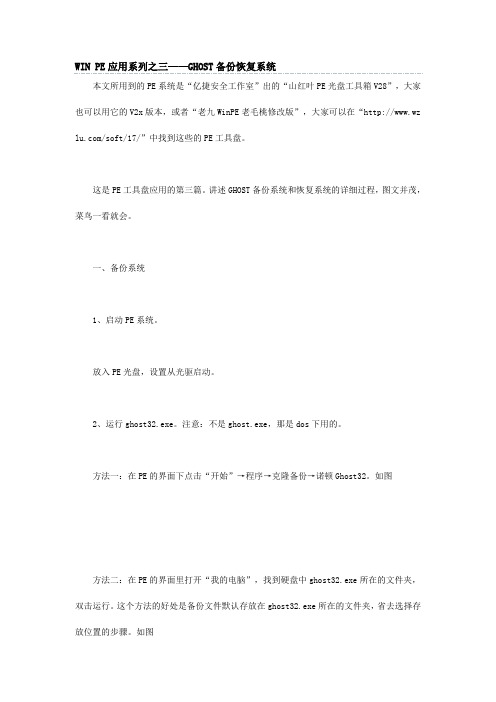
WIN PE应用系列之三——GHOST备份恢复系统本文所用到的PE系统是“亿捷安全工作室”出的“山红叶PE光盘工具箱V28”,大家也可以用它的V2x版本,或者“老九WinPE老毛桃修改版”,大家可以在“http://www.wz /soft/17/”中找到这些的PE工具盘。
这是PE工具盘应用的第三篇。
讲述GHOST备份系统和恢复系统的详细过程,图文并茂,菜鸟一看就会。
一、备份系统1、启动PE系统。
放入PE光盘,设置从光驱启动。
2、运行ghost32.exe。
注意:不是ghost.exe,那是dos下用的。
方法一:在PE的界面下点击“开始”→程序→克隆备份→诺顿Ghost32。
如图方法二:在PE的界面里打开“我的电脑”,找到硬盘中ghost32.exe所在的文件夹,双击运行。
这个方法的好处是备份文件默认存放在ghost32.exe所在的文件夹,省去选择存放位置的步骤。
如图3、进入ghost32.exe界面。
如图4、点击“Local”→Partition→ToImage,备份分区。
如图5、选择要备份系统所在的硬盘和分区。
如图6、选择备份文件gho的存放位置,并命名。
如图7、选择压缩比。
如图8、确认开始备份,并最终完成。
如图9、退出ghost32,退出PE系统。
如图二、恢复系统1、启动PE系统。
放入PE光盘,设置从光驱启动。
2、运行ghost32.exe。
注意:不是ghost.exe,那是dos下用的。
方法一:在PE的界面下点击“开始”→程序→克隆备份→诺顿Ghost32。
方法二:在PE的界面里打开“我的电脑”,找到硬盘中ghost32.exe所在的文件夹,双击运行。
这个方法的好处是备份文件默认存放在ghost32.exe所在的文件夹,省去选择存放位置的步骤。
3、进入ghost32.exe界面。
上述步骤请参考“备份系统”这一节4、点击“Local”→Partition→FromImage,恢复分区。
如图5、找到原先备份的gho文件,双击它,进入恢复过程。

【图解】PE安装系统方法一、设置电脑boss,如用U盘PE,设置硬盘启动项为ubs。
注:PE有多种,光盘PE 如pcos 装机版中的PE;硬盘PE,如通用PE工具箱;U盘PE 如我心如水PE。
新购买的品牌机预装win8.1系统,在PE里用磁盘工具把GPT格式转换成MBR格式后,再激活主分区,主引导写好,再装系统。
重启后进入PE,根据机器新旧选择PE种类,旧机器用win2003PE或winxpPE,新机器用win8PE。
二、进PE,格式化C盘,首次装系统,进DiskGenius工具,把C盘设为活动分区(磁盘格式保存为MBR),其他磁盘为逻辑分区。
三、安装版系统用虚拟光驱加载iso,再用系统安装器安装。
ghost版系统,把 gho和ghost安装器放在一下文件夹,双击ghost 安装器即可。
四、进入系统后,第一件事就是更新所有驱动(可用对应的自由天空万能驱动包或驱动精灵或随机驱动光盘)。
安装相关硬件驱动。
五、安装常用软件(包括非编软件、杀毒软件、办公软件后),备份系统为gho,方便以后随时还原使用。
杀毒软件建议使用ESET NOD32 v5.0.2237.1 中文特别版标准企业版:ESET Endpoint Antivirus 5.0.2237.1 简体中文特别版32位:81/eset/eea_nt32_vc52upid5022371_cn.zip 64位:81/eset/eea_nt64_vc52upid5022371_cn.zip备份系统,建议进PE备份,这样体积小点,如果直接在系统中热备份,相对体积大得多。
备份的gho和gho安装器放在一起,随时可以还原过来,不影响工作。
下图是我电脑已经安装好驱动和常用软件的各类系统备份,有win7 win8.1 win10,可以根据喜好,随时还原调用所要的系统。
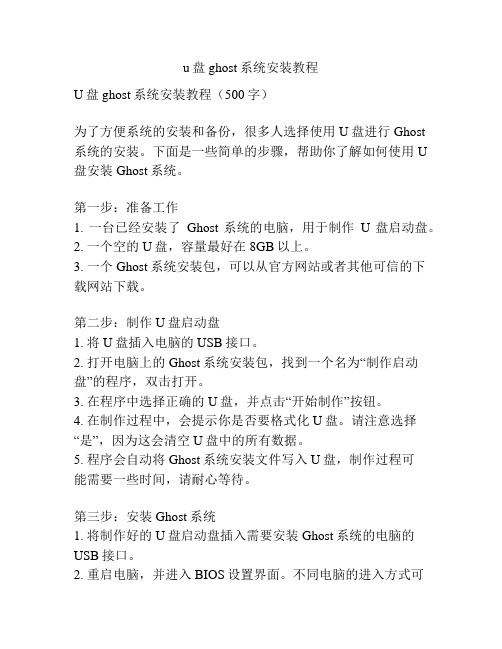
u盘ghost系统安装教程U盘ghost系统安装教程(500字)为了方便系统的安装和备份,很多人选择使用U盘进行Ghost系统的安装。
下面是一些简单的步骤,帮助你了解如何使用U 盘安装Ghost系统。
第一步:准备工作1. 一台已经安装了Ghost系统的电脑,用于制作U盘启动盘。
2. 一个空的U盘,容量最好在8GB以上。
3. 一个Ghost系统安装包,可以从官方网站或者其他可信的下载网站下载。
第二步:制作U盘启动盘1. 将U盘插入电脑的USB接口。
2. 打开电脑上的Ghost系统安装包,找到一个名为“制作启动盘”的程序,双击打开。
3. 在程序中选择正确的U盘,并点击“开始制作”按钮。
4. 在制作过程中,会提示你是否要格式化U盘。
请注意选择“是”,因为这会清空U盘中的所有数据。
5. 程序会自动将Ghost系统安装文件写入U盘,制作过程可能需要一些时间,请耐心等待。
第三步:安装Ghost系统1. 将制作好的U盘启动盘插入需要安装Ghost系统的电脑的USB接口。
2. 重启电脑,并进入BIOS设置界面。
不同电脑的进入方式可能不同(一般是按下F2、F10、Esc或Del键),你可以在开机画面中寻找正确的按键提示。
3. 在BIOS设置界面中,找到“Boot”选项,并将U盘设为启动优先级最高的设备。
4. 保存修改并退出BIOS设置界面,电脑将会重新启动。
5. 如果一切顺利,你的电脑将从U盘启动,进入Ghost系统的安装界面。
6. 在安装界面中,根据提示一步步进行安装,选择合适的安装方式、分区、用户名等。
7. 等待系统安装完成,电脑将会自动重启。
8. 重启后,移除U盘启动盘,你将可以进入已经安装好的Ghost系统。
以上就是使用U盘安装Ghost系统的简单步骤。
希望这份教程对你有所帮助!请注意,虽然Ghost系统在安装过程中会提示格式化硬盘,但这将会清空你电脑中的所有数据,请务必提前备份重要文件。

gho文件安装系统方法
GHO文件是一种用于安装系统的镜像文件格式,它可以帮助用户快速、方便地安装操作系统。
在本文中,我们将介绍GHO文件的安装系统方法,让您可以轻松地完成系统安装。
首先,您需要准备一个可供安装的GHO文件。
通常,GHO文件可以从官方网站下载或者通过其他渠道获取。
确保您下载的GHO文件是完整的,没有损坏或者被篡改。
接下来,您需要准备一个用于安装系统的U盘或者光盘。
将U盘或者光盘插入电脑,并确保它是空的,因为在制作启动盘的过程中会格式化U盘或者光盘,导致里面的所有数据丢失。
然后,您需要下载一个用于制作启动盘的工具,比如Rufus、UltraISO等。
打开制作启动盘的工具,选择GHO文件作为镜像文件,选择U盘或者光盘作为目标设备,点击开始制作启动盘。
在制作启动盘的过程中,可能需要一些时间,耐心等待直到制作完成。
制作完成后,您需要重启电脑,并进入BIOS界面。
在BIOS界面中,将启动项设置为U盘或者光盘,保存设置并退出BIOS界面。
接下来,您的电脑将会从U盘或者光盘启动,并进入系统安装界面。
在系统安装界面中,选择安装系统的相关选项,然后按照提示进行操作,直到安装完成。
在安装完成后,您可能需要进行一些系统设置,比如网络设置、用户设置等。
根据个人需求进行相应的设置,并确保系统可以正常运行。
总的来说,使用GHO文件安装系统并不复杂,只需要准备好GHO文件、制作启动盘、设置BIOS启动项,然后按照提示进行操作即可完成系统安装。
希望本文的介绍对您有所帮助,祝您安装顺利!。

U盘PE启动安装GHOST XP系统便携性笔记本正日渐流行。
而这种机器大多有一个特点,就是无光驱设计!不带光驱的笔记本通常都是轻便型机器的代表,它们的重量很轻,性能却不马虎,获得追求移动性强的笔记本用户的青睐。
笔者就有不少朋友在使用不带光驱的笔记本,但是问题也来了,需要重装系统的时候,没有光驱,该怎么办?也许你会说可以在dos下硬盘安装,但有几个人会用dos?其实不仅仅不带光驱的笔记本用户愁怎么装系统,那些没有光驱的台式机用户也愁。
为了给这类用户提供方便,笔者今天就来讲解一下,在没有光驱的情况下,如何方便快速的安装操作系统。
●装系统前的准备一个能启动电脑的U盘和一个系统的光盘镜像在安装系统前,需要准备好一些东西。
一个是操作系统的镜像,另一个就是能启动的U 盘。
下面我们就来讲解怎么利用U盘启动安装Ghost xp版的XP系统。
注:读懂本文需要了解安装操作系统的一些基础知识。
●首先是制作一个能启动电脑的带WindowsPE的启动U盘。
先到网上去下载一个叫“老毛桃WinPE”的工具到硬盘里,或者在下面下载一个“GHOSTXP SP3奥运纪念版V9.6版(dianlao_ghost_xpsp3_96.iso)”用WINRAR解压出来,在目录中“WINPE安装”中的的文件就是“老毛桃WinPE”工具,再把U盘接在电脑上,然后按下面的步骤一步步来就可以制作一个能启动的U盘了。
GHOSTXP SP3奥运纪念版V9.6建议用迅雷下载,请打开迅雷,新建一个下载任务,并将下面的地址(红色部分)复制到"网址(URL)"一栏中,点击确定即可.thunder://QUFodHRwOi8vd3d3LmIuZ3B4ei5jb20vZ3B4el9iMjEtYjIyL0dIT1NUWFAlMjBTUDO158TUuavLvrDC1Mu8zcTusOYlMjA5LjY uaXNvWlo=http下载地址:/softinfo/6817.htmlMD5:94C2216F0C6BBCAE265EC295AB0F46E9下载后请用Hash工具验证一下(将下载到的ISO文件拖入Hash窗口即可),如果相同说明没有问题.Hash1.04汉化版下载地址:/softinfo/3642.html点击“WINPE安装”中的“安装.EXE”进入以下环节,按以下图示操作。

WinPE下使用Ghost恢复系统教程
一、将Ghost系统光盘放入光驱
二、在剩余空间比较充足的非系统分区(除了C,看看哪个盘剩余空间大,就选哪个盘)建
立一个文件夹,命名为Ghost,例如在D盘建立一个文件夹,命名为Ghost。
三、打开光盘目录,找到Ghost文件夹,双击打开,将Ghost32.exe和Win7.gho文件复制
需要复制的文件为和
四、将刚才复制的两个文件粘贴到第二步新建的文件夹里。
五、重新启动电脑,选择从光驱启动
六、如下图,在此界面选择【1】启动Win PE 系统
七、稍等片刻,Win PE系统即会启动(和XP系统启动画面类似)
八、PE系统启动之后,打开我的电脑,找到建立Ghost文件夹的盘,例如D:\Ghost,打开
Ghost文件夹,然后双击Ghost32.exe运行。
如下图:
虽然支持鼠标,但强烈建议用键盘操作,鼠标容易点错,造成后果不堪设想- -!以下步骤请看图说明:
如下图,会列出来现在硬盘的分区情况,注意一定要选择正确的C盘分区,如何识别哪一个是C盘分区呢?1是看大小,Size in MB表示分区的大小,2是看卷标,可以在装系统之前给C盘设置一个卷标,例如Win7,那么V olume Lable显示Win7的就是C盘了,这样就不会弄错了,如果弄错,会造成别的盘的东西丢失!一定要注意,选好了就按OK!
如下图,耐心等待进度条走到100%吧
等进度条走到100%且出现下图提示时,选择Reset Computer
重启后如果还是出现光盘启动界面,请选择
或者把光盘拿出来再重启电脑。
然后系统会进行一系列的安装设置,只需要耐心等待即可,此项工作完成之后,系统会自动重新启动!至此,系统安装完毕!。

电脑安装ghostXP WIN7系统简易模式图文教程
安装系统前,先得准备工具:U盘一个、启动U盘制作工具(通用PE工具箱)、GHOST系统。
步骤:
1.使用通用PE工具箱将U盘制作成启动U盘,详情请参看使用教程,制作完成后将系统文件拷贝进U盘。
2.将U盘插上电脑,从U盘启动电脑,进入U盘菜单选择界面,选择【01】通用PE工具箱,进入WINPE系统,如图:
3.进入WINPE系统后,单击“Ghost备份还原”工具,选择“简易模式”,如图:
4.在弹出的新窗口中,单击“浏览”,找到备好的.gho文件,选择好gho文件后,勾选“我要恢复系统”,然后选择系统安装目录,点击“恢复选择分区”,如图:
5.在弹出的提示框中,单击“是”按钮,接下来系统的安装将会自动运行,如图:
6.完成Ghost系统安装后,重启电脑,继续完成系统安装的后续工作即可成功安装系统。

【图文教程】如何用U盘安装GHOST版XP系统第一步、用U盘启动盘制作工具制作U盘启动盘1、准备一个U盘(4G以上最佳),使用U大师U盘启动盘制作工具快速制作U盘启动盘。
2、Ghost XP系统文件。
(注:一般ghost xp系统系统是这样的命名方式:LBJY_Ghost_XP_SP3_2014.01,一般都是有Ghost XP SP3字样的,文件是iso格式的,如果将iso解压出来就会得到一个gho格式的文件,对于U大师来说不管是iso的系统还是gho的系统,都是可以一键安装的,读者可以放心使用)。
相关链接:下载U大师U盘启动盘制作工具V4.0U大师U盘启动盘制作工具V4.0使用教程第二步、用制作好的U盘启动盘启动电脑1.查询自己电脑进入BIOS的快捷键,将U 盘设为第一启动设备。
(注:组装机根据主板找到快捷键,品牌机和笔记本根据品牌找到快捷键,可能有些品牌的台式机与笔记本快捷键不一样。
)2.把制作好的U盘插入需要安装系统的电脑USB插口。
相关链接BOIS设置教程第三步、运行PE系统1.打开电脑就会自动进入U大师U盘启动盘PE系统选择菜单。
点击查【1】运行U大师Winpe精简版”,看大图!2.新电脑可以选择“比较旧的电脑请选“【2】运行U大师Win03pe增强版”。
增强版兼容的电脑比精简版要多3.选择运行精简版后会将pe系统加载到虚拟磁盘,加载完会自动进入Win8pe系统的桌面(注:教程以运行精简版为例,其实操作百变不离其宗,新旧电脑和不同配置加载速度会有微妙不同。
如果有不明白可以咨询U大师客服部,对点上面那个妹子头像就可以直接连接U大师客服QQ交谈窗口。
)点击查看大图!第四步、在pe系统安装XP系统1、进入win8pe后桌面图标会自行跳动三次,U大师快速装机便会自动弹出,如果没有自动弹出,读者可以点击运行桌面上的“U大师一键快速安装”,下图所示是安装ghost版本的系统,首先我们点击浏览,在U盘找到我们下载好的ghost xp的iso或者gho文件,然后看一下C盘的可用空间,安装ghost xp的话小编建议C盘空间30G,然后点一下C盘,点击开始。

PE下Ghost系统安装教程图解2008年06月23日星期一 14:58收集者:小路发布于: 发布时间:2007-12-18 18:28:17 发布人:小路随着ghost11的发布,各大也顺应时代发展,推出了自己新的Ghost系统,但是不少朋友在安装新的系统的时候,遇到了这样那样的问题,有人因为多硬盘,安装的时候找不到第N块硬盘的第N个分区的GHO文件,有人因为分区格式是NTFS,导致一键恢复的过程中其他盘的数据丢失。
有人尝试用PE安装,但因为OneKey1.0在PE下无法加载程序页面而不知所措。
如果你遇到了以上情况中的一种,请你认真读完本文。
本文将用详细图解的方式教大家如何在PE下安装GHOST系统。
PE下安装GHOST系统的好处是:1.操作简单,误操作几率小。
2.适用于多硬盘,不会因为多硬盘问题而导致安装过程中找不到GHO文件而报错。
3.适用于任何系统分区,不会因为分区问题导致其他盘数据丢失。
本文是通用教程,目前为止适用于任何论坛新旧版本的GHOST系统说了不少废话了,下面转入正题。
本文以雨林木风YN3.3二周年纪念版为例。
1.下载PE工具箱。
没有PE工具箱的朋友请在论坛搜索!2.PE加载过程中会让你选择你PC的类型,选择Standard PC就好,稍后片刻就能看到PE界面。
3.运行虚拟光驱,注意,这个虚拟光驱不是BT上和ISO系统镜像文件一起的MINICD。
看界面就知道有所不同了。
MINICD在PE下使用会提示不是管理员身份,不能使用。
没有这个虚拟光驱工具的朋友也请自己搜索!4.选择要加载的ISO系统镜像文件后单击确定。
5.回到我的电脑页面,如果前面的操作成功,将会看到一个A盘的虚拟光盘,如果你的电脑有软驱,会看到一个B盘的虚拟光盘,盘符在加载ISO文件的时候可以自己选择。
6.在C盘上点击鼠标右键,选择格式化。
其实这一步可做可不做,不过我之前看过的一篇技术文章说最好还是格式化一下,反正也花不了多少时间,就快速格式化一下吧。

用PE安装GHOST系统的方法1、安装用雨林木风 PE 工具箱 Y1.1,然后重启系统进入 PE。
2、接着格式化 C 盘,根据GHOST版本的文件格式来选择格式化的格式,如GHOST系统是FAT32格式的,则选用FAT32格式化C盘。
3、在D盘创建一个文件夹,命名为ghost,将GHOST系统备份文件放到D:\ghost目录下。
(如果你下载的系统是 ISO 文件,则用 PE 自带的虚拟光驱加载 ISO 文件,从里面复制出GHOST系统备份文件到D:\ghost目录下。
)4、点开始——程序——磁盘工具——GHOST32,运行GHOST8.3。
(如图22)'700')this.width='700';" border=0>5、在弹出的窗口点Local,在子菜单里选Partition,再选子菜单里的From Image。
(如图23)'700')this.width='700';" border=0>6、下拉菜单里选D盘→选GHOST文件夹→选GHO镜像文件(如图24)'700')this.width='700';" border=0>7、显示GHO镜像文件的信息,OK确定。
(如图25)'700')this.width='700';" border=0>8、选择要安装恢复的目标分区,OK确定。
(如图26)'700')this.width='700';" border=0>9、点yes,就可以进行安装了。
(如图27)'700')this.width='700';" border=0>10、安装结束后,按回车重起电脑即可。
四、用PE备份系统的方法1、安装用雨林木风 PE 工具箱 Y1.1,然后重启系统进入 PE。